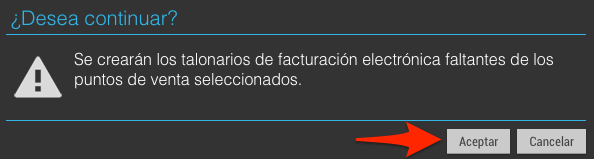Comencemos
A – Desde su cuenta en Cianbox
Ir a Configuración
Posicionar el puntero del mouse en el nombre de usuario (arriba a la derecha) y luego clic en “Configuración”.
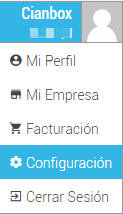
Configuración – Datos de la Empresa
Luego en la parte inferior posicionar el puntero del mouse nuevamente en “Configuración” y clic en “Datos de la Empresa”.
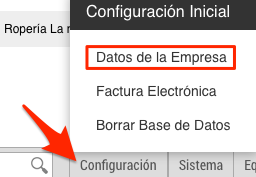
Configurar datos de la empresa
Completar la razón social, la CUIT (sin guiones), fecha de inicio de actividades, domicilio y número de inscripción en Ingresos Brutos o Convenio Multilateral. Clic en “Aceptar” para almacenar los datos.
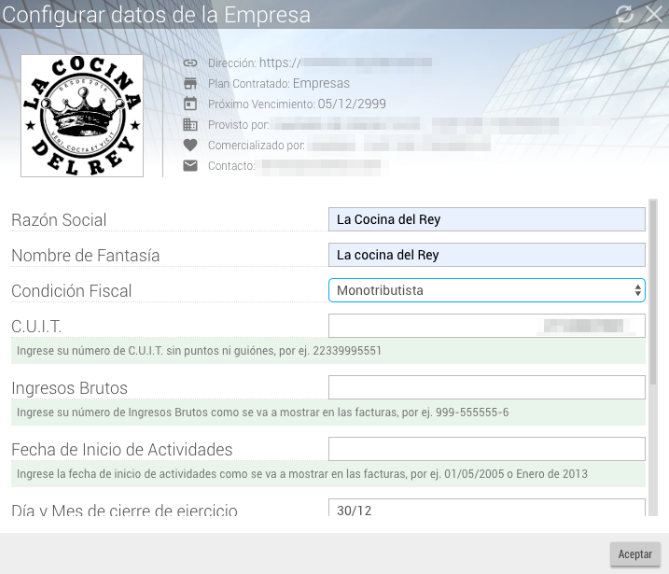
Configuración – Factura Electrónica
Nuevamente posicionar el puntero del mouse en “Configuración” (abajo a la izquierda) y clic en “Factura Electrónica”.
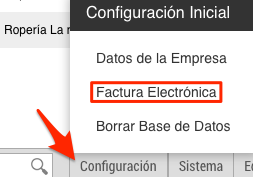
Configurar Factura Electrónica
Donde dice “Obtener Pedido de Certificado” hacer clic en “Generar”, se descargará un archivo que usaremos en el punto C.4
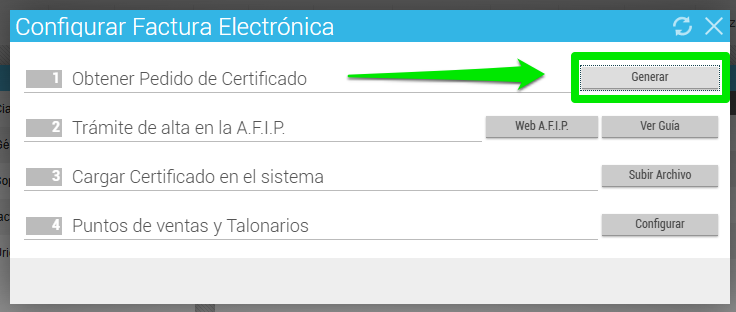
o “Generar Nuevo” en caso de que ya se haya generado uno previamente.
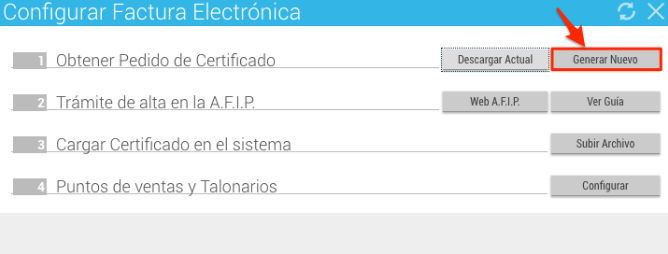
B – “Ver Todos”
En caso de que, cuando ingrese a la página de ARCA, vea esta imagen:
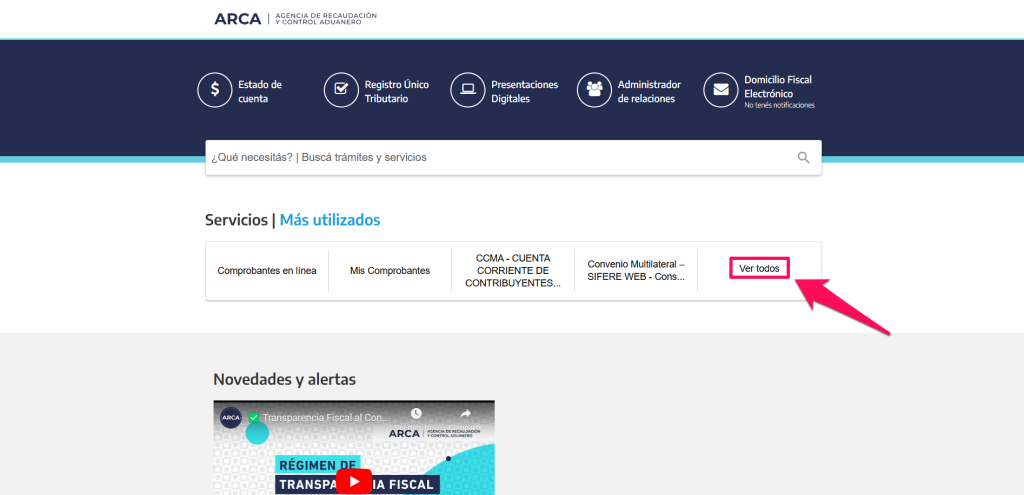
Seguir los enlaces:
“Mis Servicios”
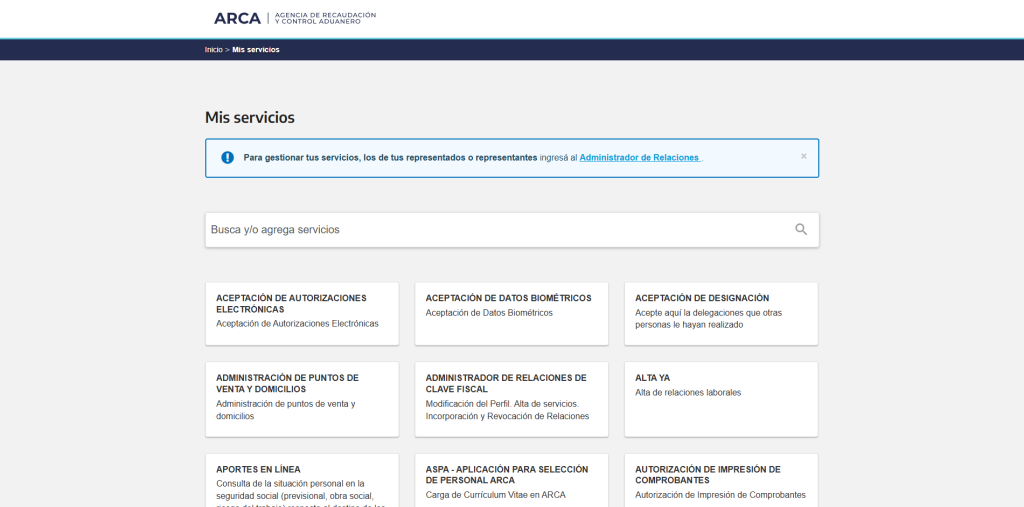
“Administración de relaciones de clave fiscal”
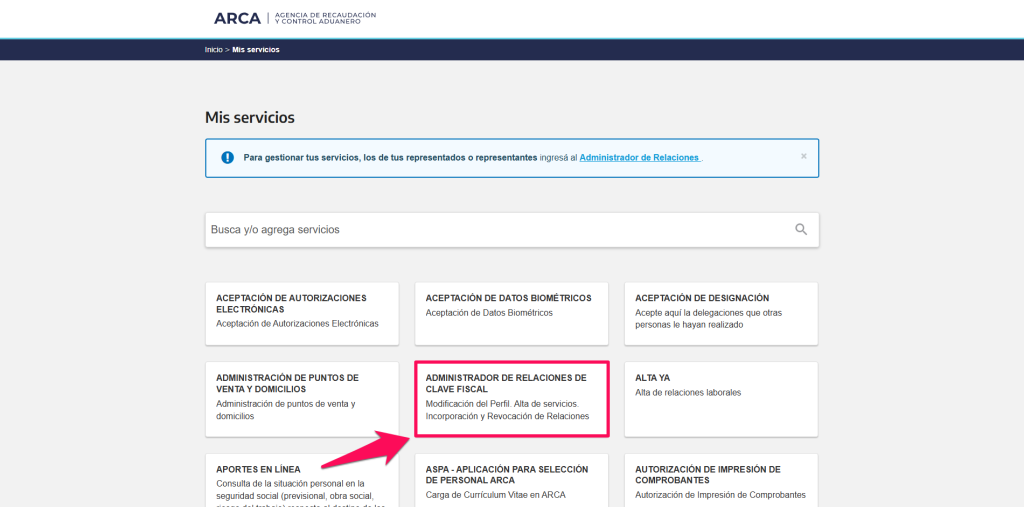
“Adherir Servicio”
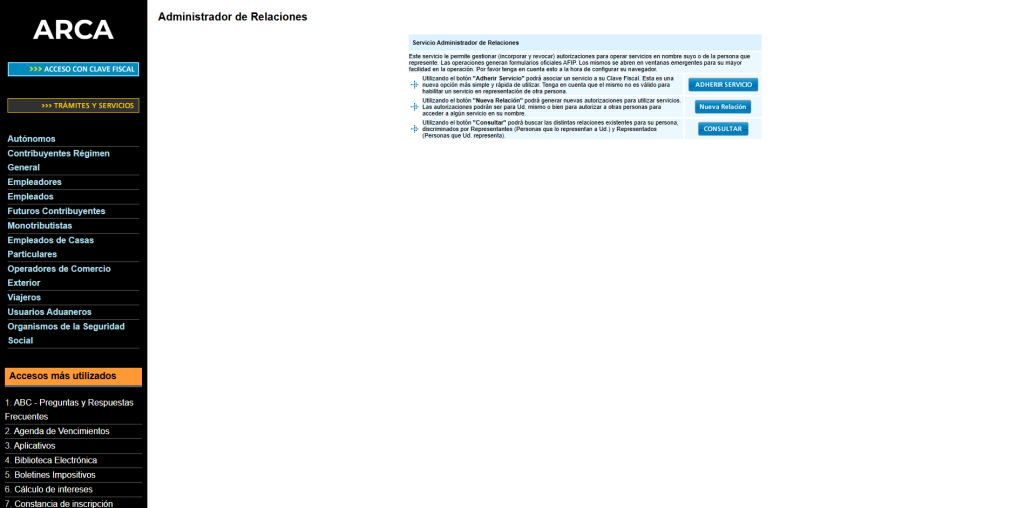
“ARCA” – “Servicios Interactivos”
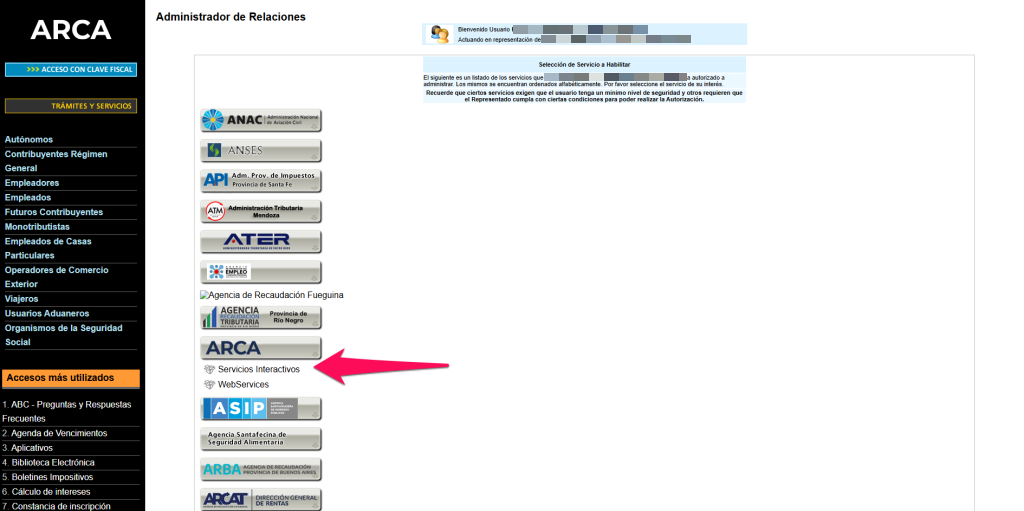
“Administración de certificados digitales”
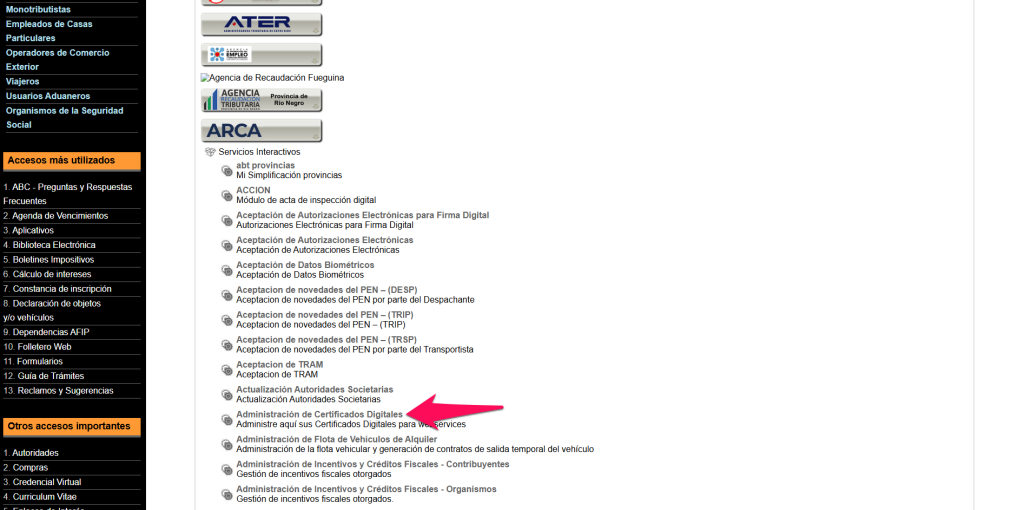
“Confirmar”
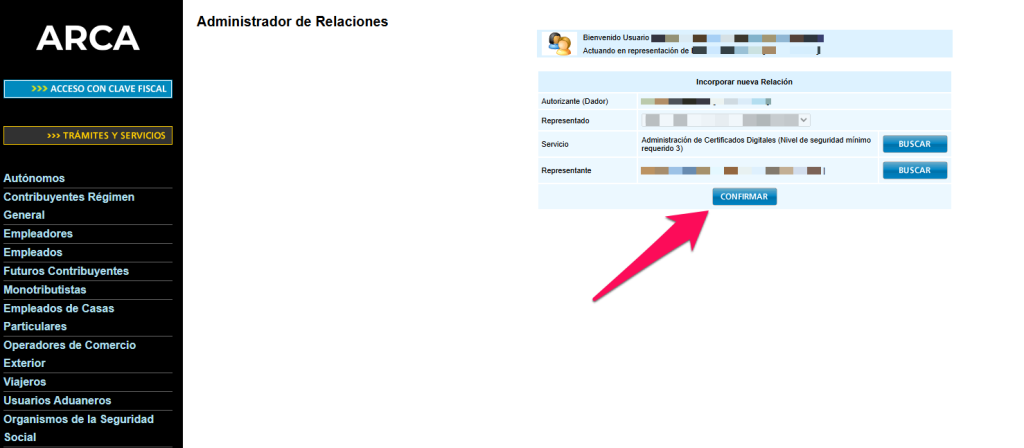
Luego seguir los enlaces:
“Administración de Certificados Digitales”
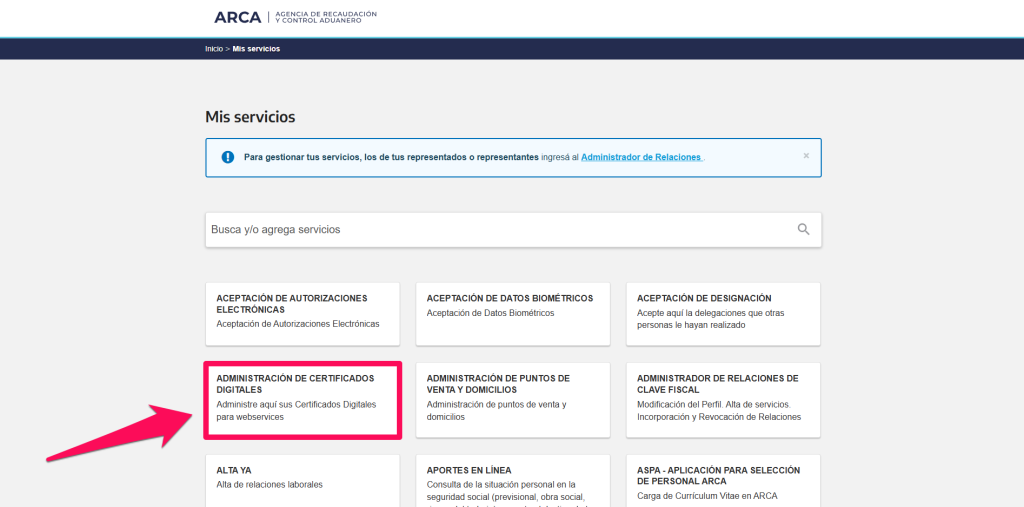
“Agregar Alias”
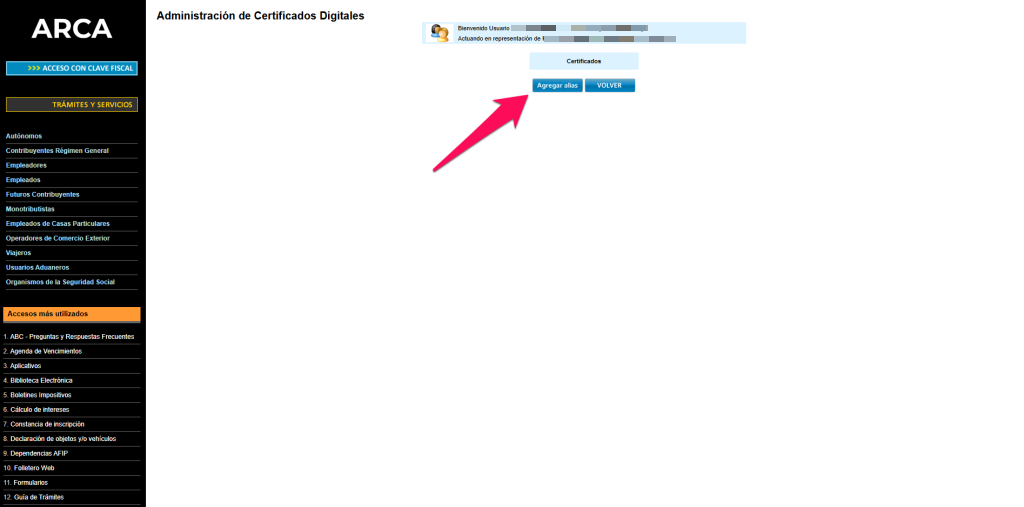
Completar el nombre del alias, por ejemplo: Cianbox
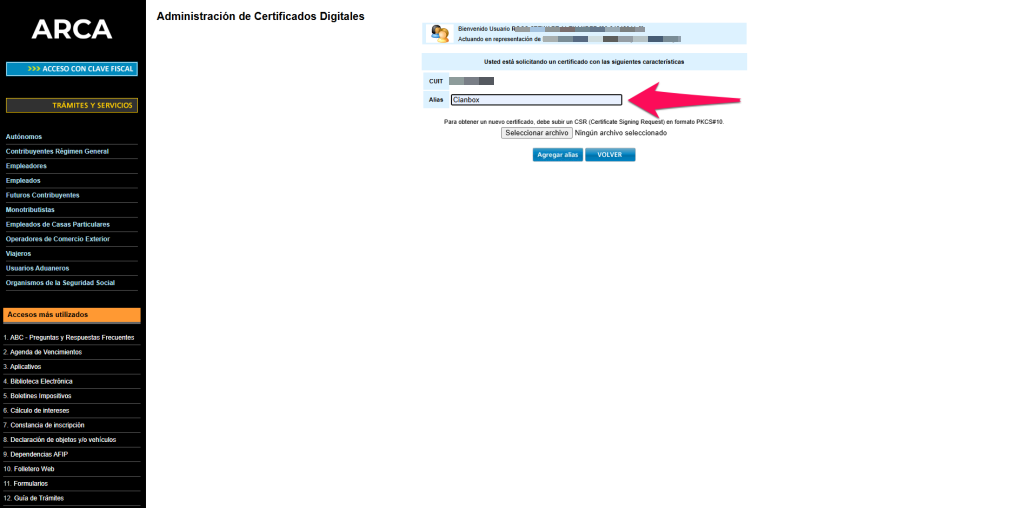
“Seleccionar Archivo”
Clic en “Seleccionar Archivo”, se abrirá una ventana del explorador para que usted pueda indicar donde se encuentra el archivo “pedido” que generamos en A.6. Seleccionarlo y clic en “Aceptar”.
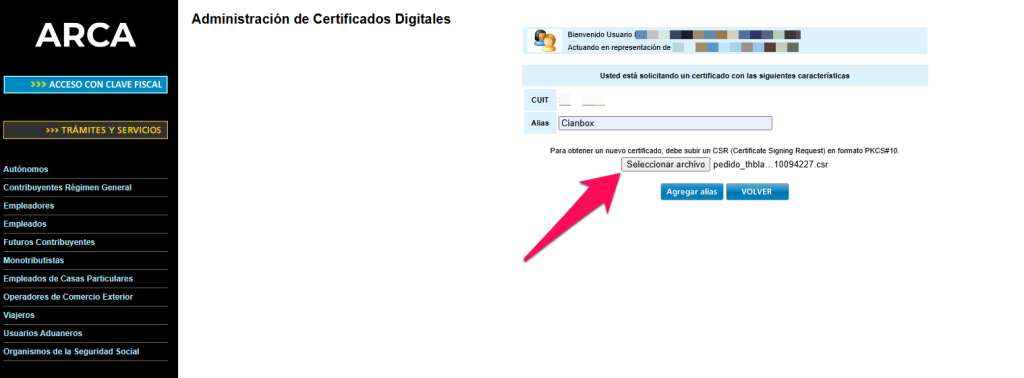
“Agregar Alias – Ver”
Clic en “Agregar Alias” nuevamente, la página nos mostrará el alias recién creado. A continuación hacer clic en “Ver”, al lado del alias que ha creado.
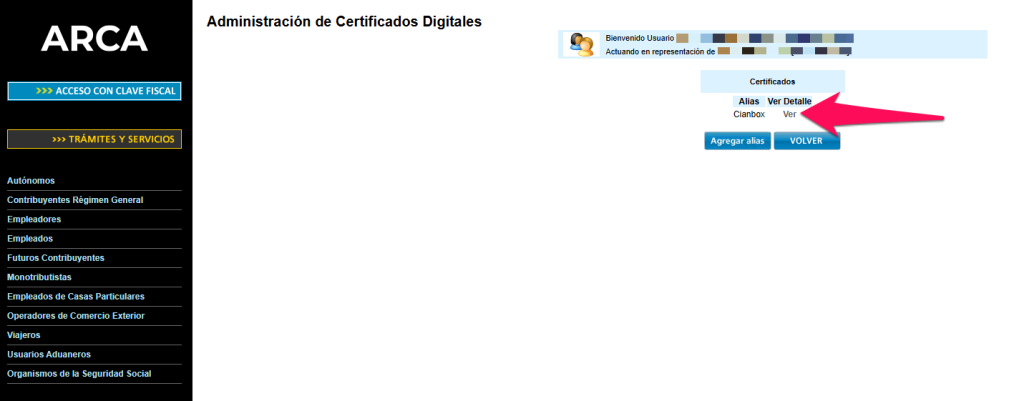
“Descargar Certificado”
La web le mostrará los detalles del certificado y un ícono para descargar el mismo, hacer clic en dicho ícono.
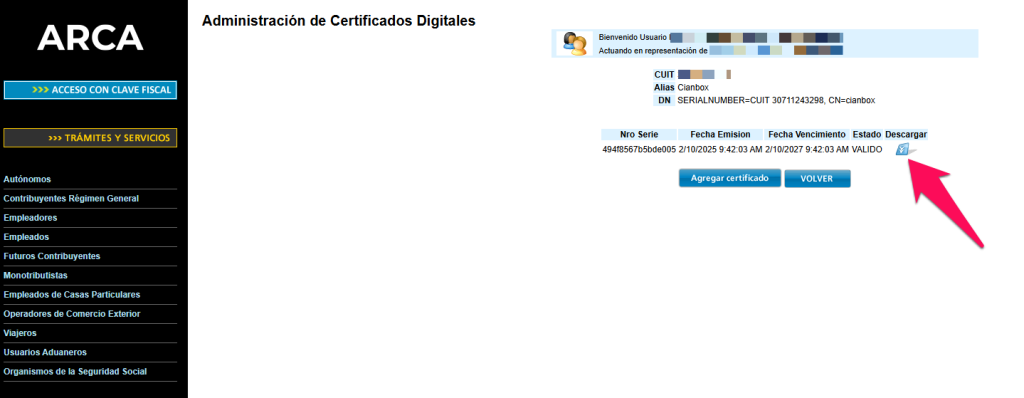
Alta en el servicio de “Facturación Electrónica” vía WebServices
Seguir los enlaces:
“Mis Servicios – Administración de relaciones de clave fiscal”
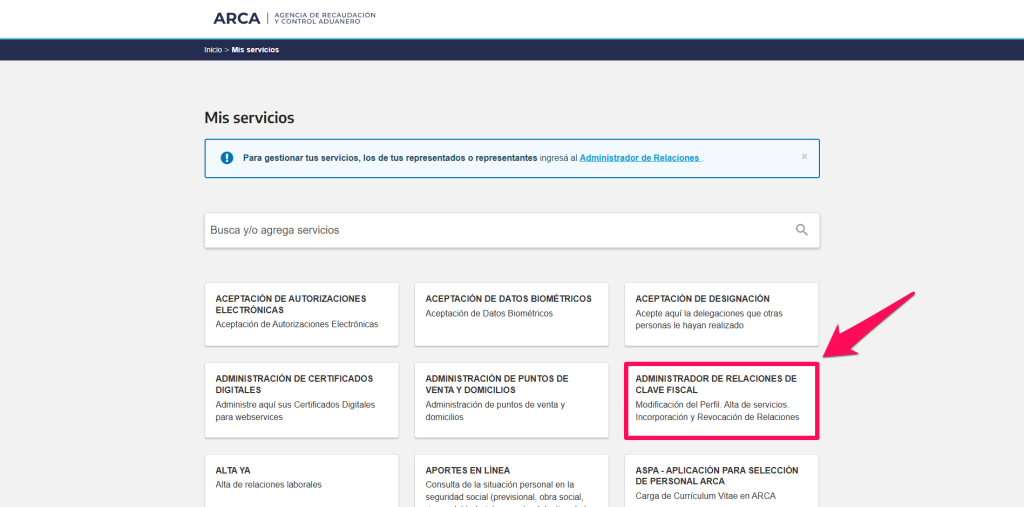
“Adherir Servicio”
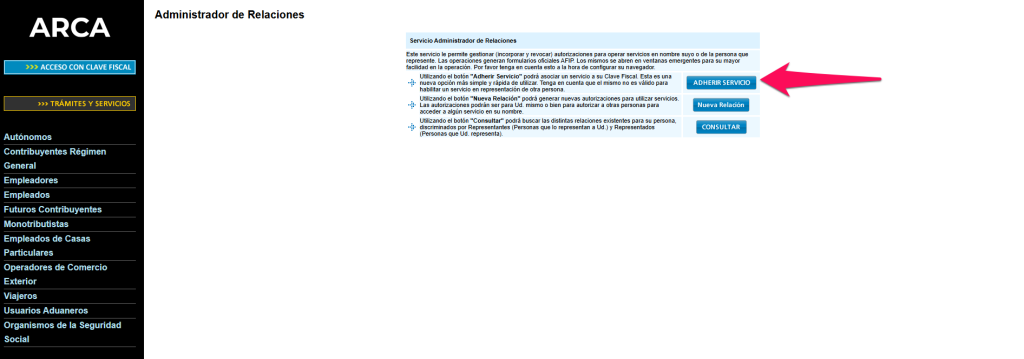
“AFIP” – “WebServices”
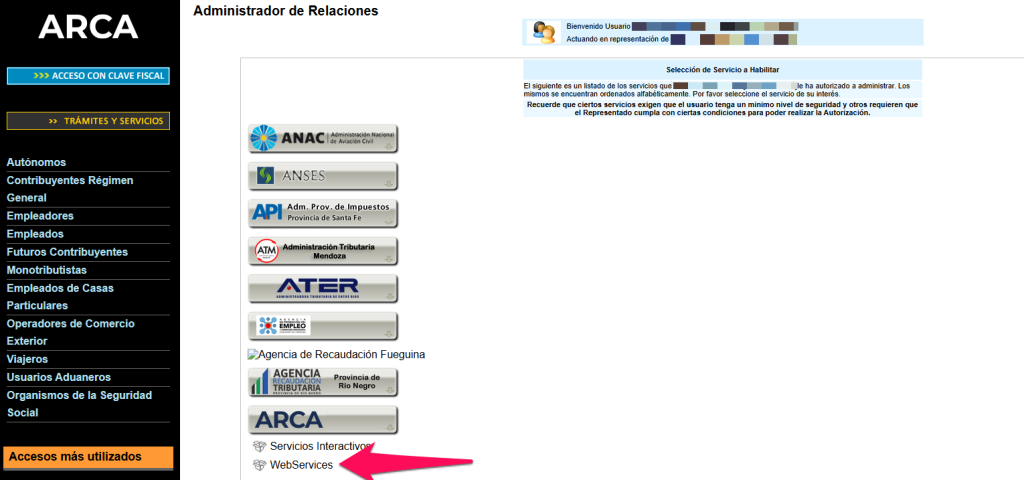
“Facturación electrónica”
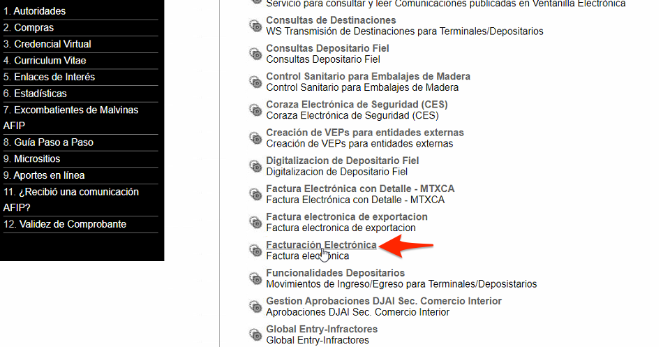
“Buscar”
Donde dice “Representante”, hacer clic en “Buscar”
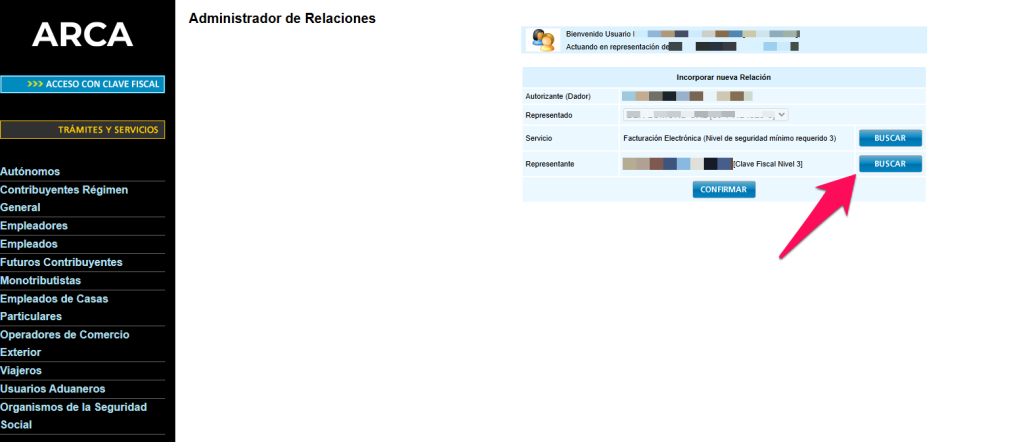
“Seleccionar Alias”
Aparecerá una ventana nueva, donde dice “Computador Fiscal” seleccionar el alias que creamos en el punto C.3.
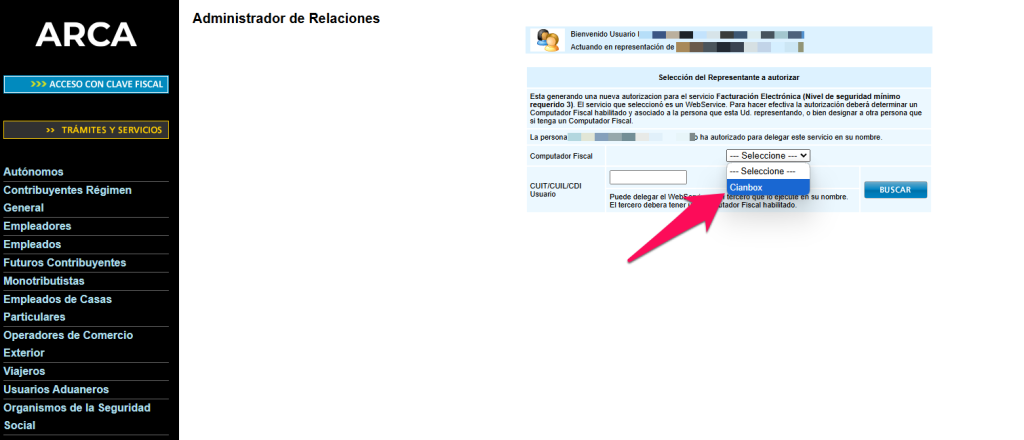
“Confirmar”
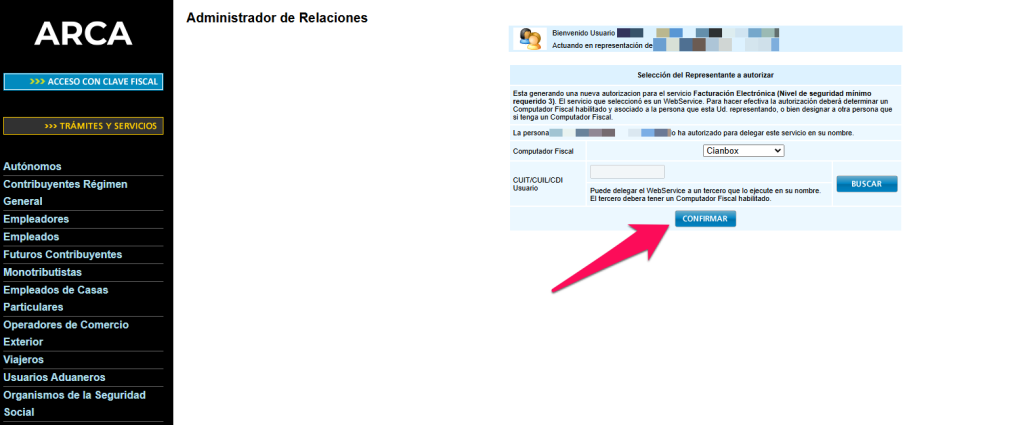
“Confirmar” nuevamente (son dos veces).
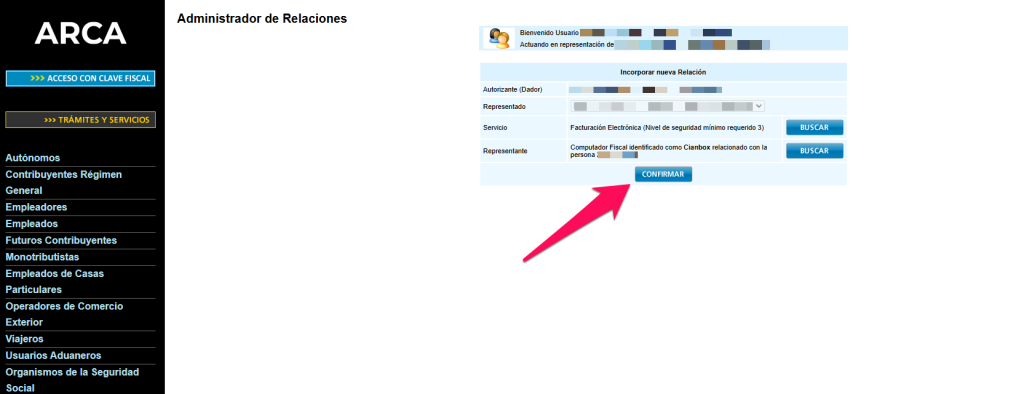
Dar de alta un punto de venta de factura electrónica
Seguir los enlaces:
“Mis Servicios – Administración de puntos de venta y domicilios”
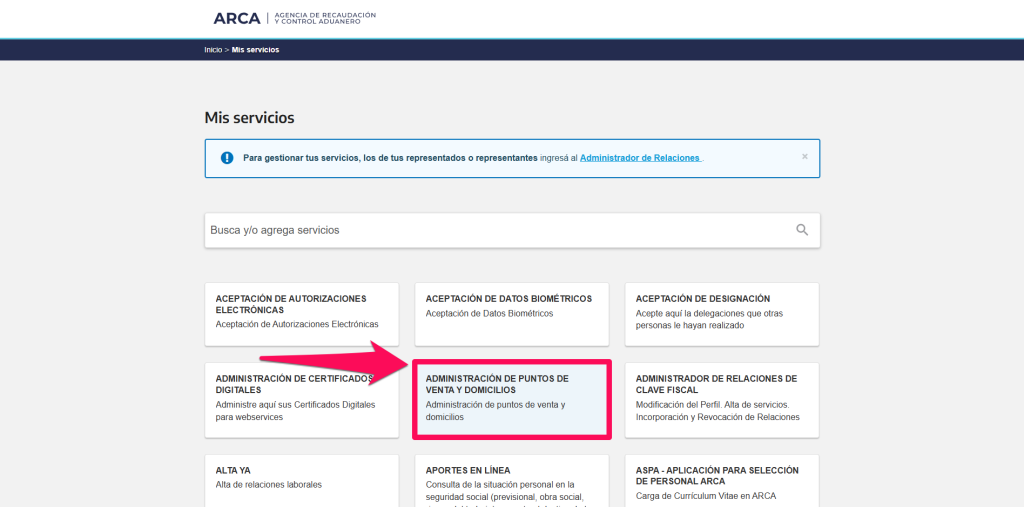
“Haga clic sobre el nombre de su empresa.”
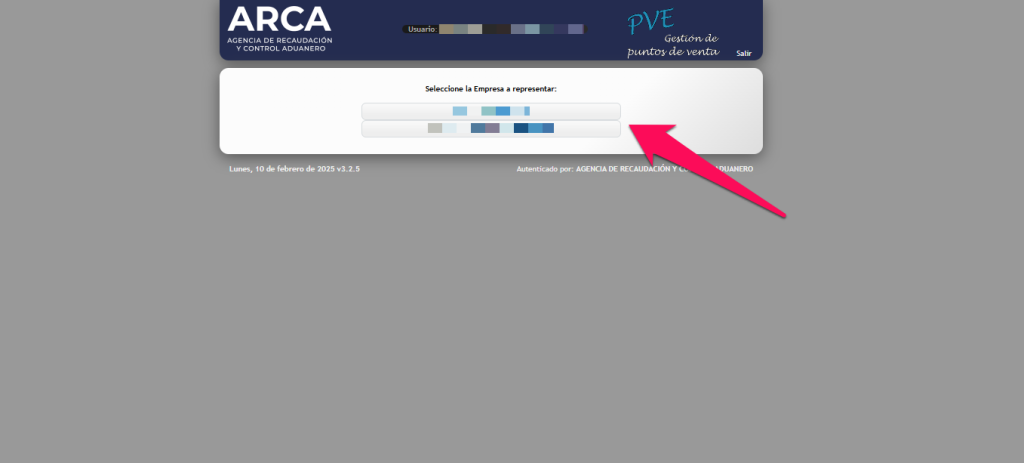
“A/B/M de puntos de venta”
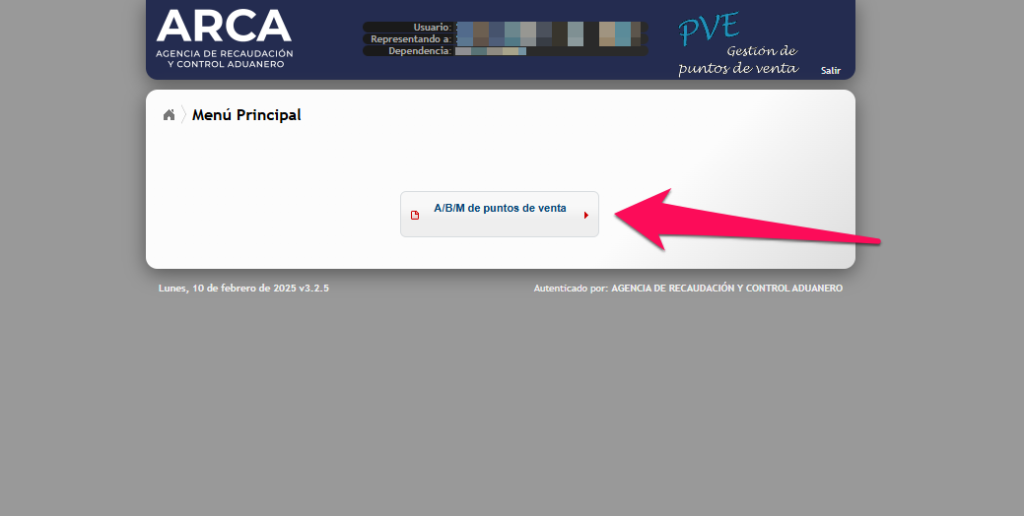
” Agregar”
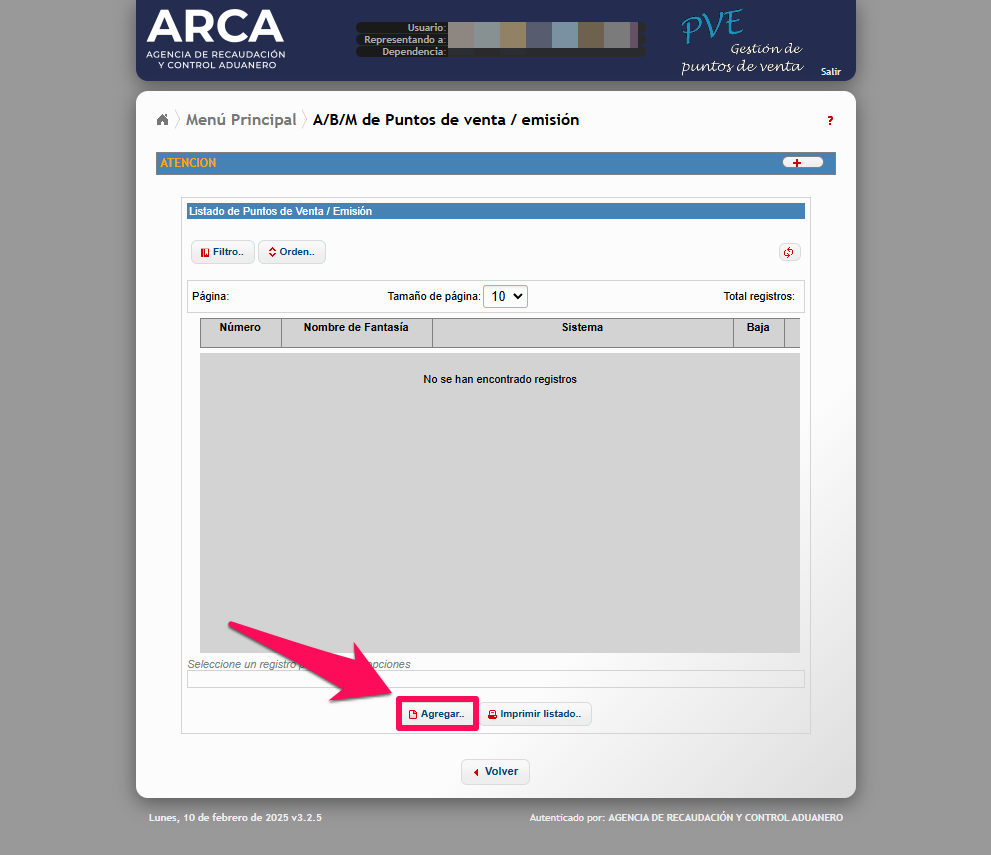
“Completar los campos”
Completar los campos “Cód. de punto de venta”, “Nombre de fantasía”. Elegir en “Sistema” (en caso de ser Monotributista) –> “Factura electrónica – Web Services”.
Elegir el domicilio y “Aceptar”.
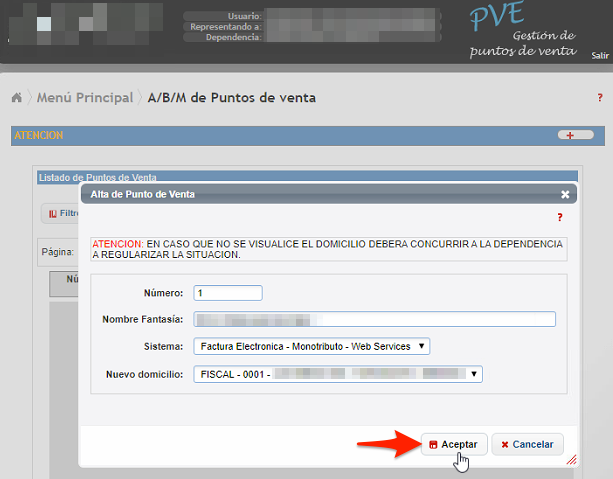
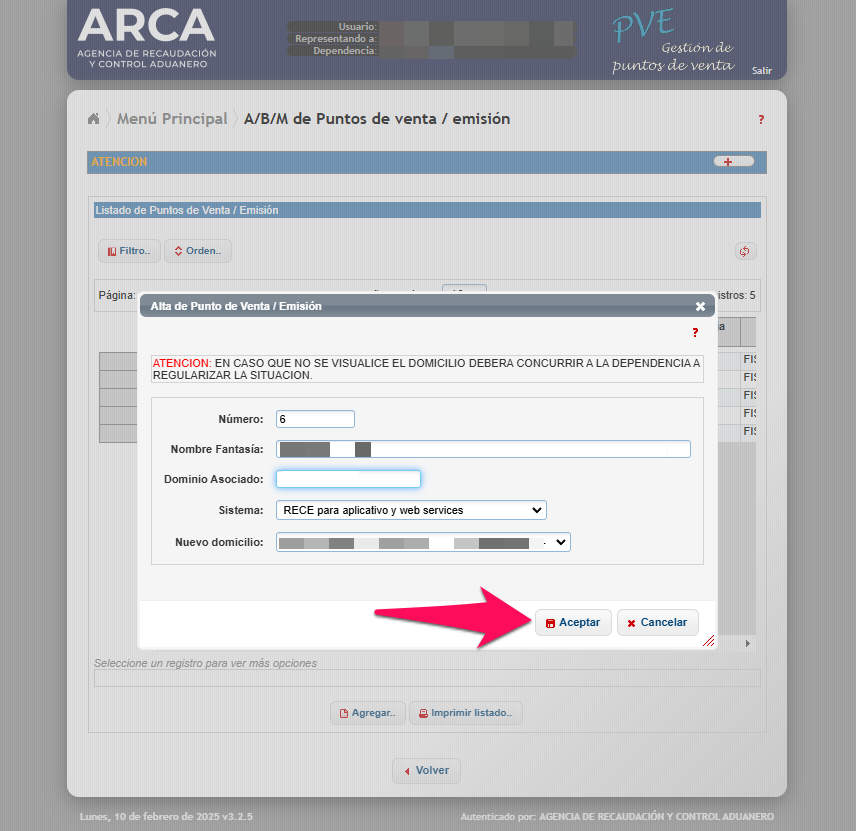
F – Nuevamente dentro de Cianbox
Ir a Configuración
Posicionar el puntero del mouse en el nombre de usuario (arriba a la derecha) y luego clic en “Configuración”.
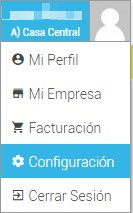
Configuración – Factura Electrónica
Clic en “Configuración” en la parte inferior izquierda, clic en “Factura Electrónica”
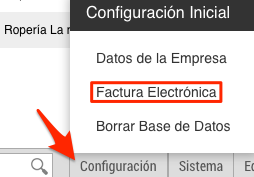
Cargar Certificado en el sistema – Subir Archivo
Clic donde dice “Cargar Certificado en el sistema” y clic en “Subir Archivo” para cargar el certificado que generamos en el punto C.6
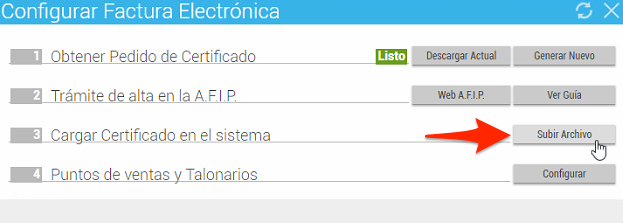
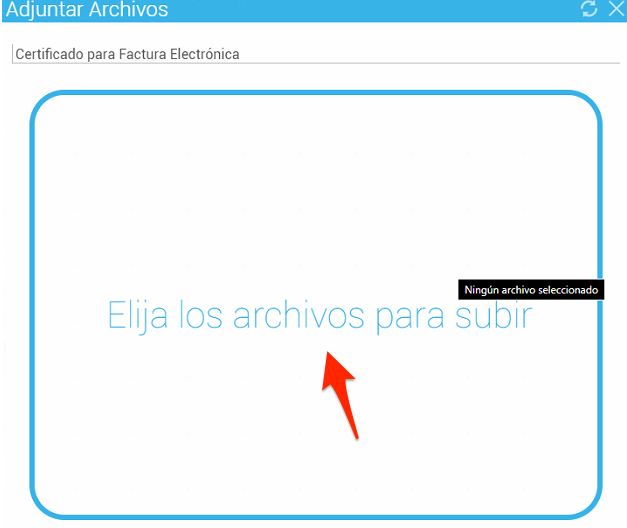
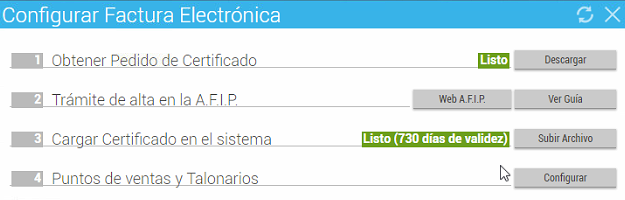
Configurar Puntos de Venta
Luego configurar los puntos de ventas y talonarios en Cianbox, respetando el número de punto de venta creado en AFIP. Dentro de la misma ventana “Configurar Factura Electrónica” hacemos clic en el botón “Configurar” de Puntos de ventas y Talonarios.
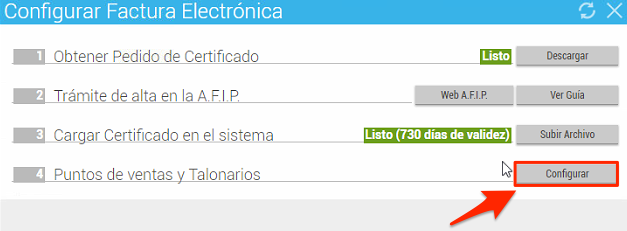
Seleccionar Punto de Venta
Tildamos el o los puntos de venta vinculados a nuestro CUIT y hacemos clic en Aceptar
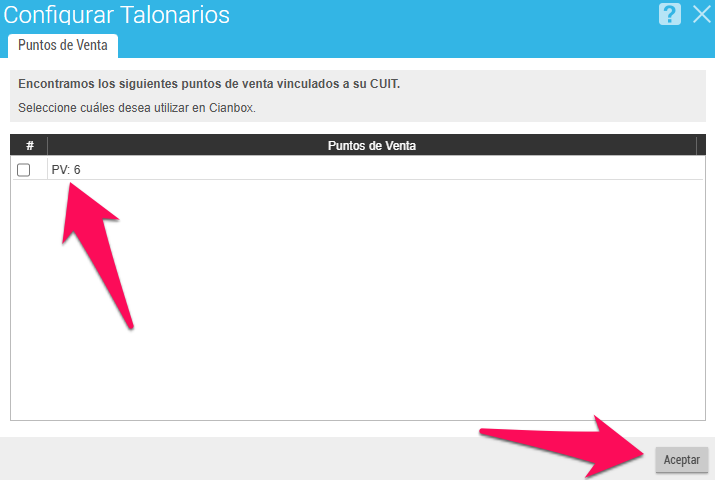
Confirmamos haciendo clic en Aceptar